Installasi VirtualBox
Apa itu VirtualBox?
VirtualBox merupakan software virtualisasi yang memungkinkan Anda untuk menjalankan sistem operasi tersendiri (guest Operating System/guest OS) di atas sistem operasi utama komputer Anda. Misalnya, Anda menggunakan Windows 10 namun ingin mencoba Windows XP. Anda dapat menggunakan VirtualBox untuk menjalankan Windows XP di dalam Windows 10. Segala perubahan yang Anda lakukan di dalam guest OS (dalam contoh adalah Windows XP) tidak akan berpengaruh terhadap host OS (dalam contoh adalah Windows 10).
Dalam artikel ini, akan dijelaskan langkah demi langkah cara install Virtual Box beserta gambar untuk memudahkan. Sebelum memulai instalasi, Anda kami sarankan untuk membaca FAQ Seputar Virtual Box terlebih dahulu agar Anda lebih memahami seluk-beluk VirtualBox.
FAQ Seputar Virtual Box
Berikut ini beberapa pertanyaan yang kerap muncul sebelum menginstall VirtualBox
- Apakah perubahan yang saya buat di guest OS/virtual machine akan berpengaruh ke host OS? Jawab : Tidak, perubahan apapun di guest OS tidak berpengaruh ke host OS.
- Apa sistem operasi yang diperlukan untuk menginstall VirtualBox? Jawab : Menurut User Manual VirtualBox, sistem operasi yang dapat menjalankan VirtualBox versi terbaru (6.1.4) adalah Windows 8.1 ke atas. Apabila Anda menggunakan Windows 7 atau di bawahnya, Anda perlu menggunakan VirtualBox versi lama, namun hal ini tidak kami sarankan karena dukungan untuk versi lama sebagian besar sudah dihentikan
- Apa saja guest OS yang dapat diinstall di VirtualBox? Jawab : Anda dapat membaca list lengkap guest OS yang didukung VirtualBox di link
- Berapa GB ruang yang diperlukan untuk menginstall VirtualBox? Jawab : Software VirtualBox versi 6.14 membutuhkan sekitar 259 MB saja. Namun, pastikan tersedia ruang yang cukup di drive untuk menginstall OS nantinya. Misalnya bila Anda menginstall VirtualBox di drive C dan Anda ingin menginstall Windows 7 (membutuhkan sekitar 16 GB), pastikan drive C mempunyai sisa ruang lebih dari 16 GB.
- Berapa RAM yang diperlukan untuk menjalankan VirtualBox? Jawab : Anda dapat menghitung kebutuhan RAM dengan menjumlah kebutuhan RAM untuk host OS dan guest OS. Misalkan Anda menggunakan Windows 8 dan ingin menginstall Windows 7 di Virtual Box. Karena Windows 8 (host OS) memerlukan RAM minimal 1 GB sedangkan Windows 7 (guest OS) juga memerlukan RAM minimal 1 GB, maka total RAM yang Anda perlukan minimal 2 GB.
- Berapa lama waktu instalasi VirtualBox? Jawab : Waktu yang dibutuhkan tergantung hardware Anda. Dari pengalaman kami, proses instalasi membutuhkan waktu kurang dari 15 menit
Install VirtualBox
Download installer VirtualBox dari link ini. Pilih Windows host pada bagian VirtualBox 6.x.x platform packages (pada saat artikel ini dibuat, versi VirtualBox terbaru adalah versi 6.1.4)
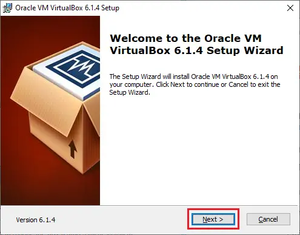
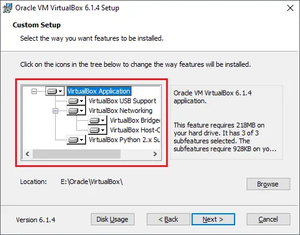
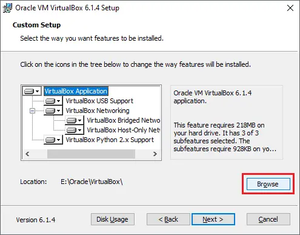
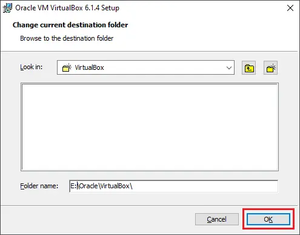
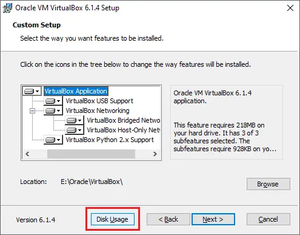
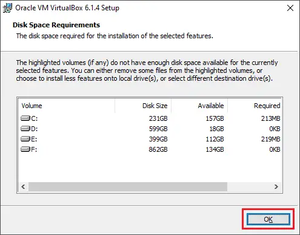
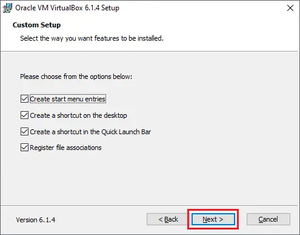
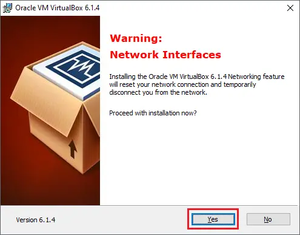
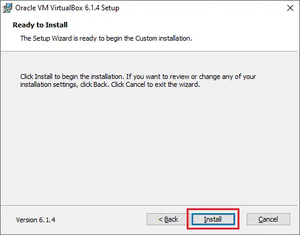
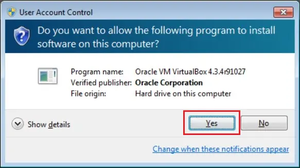
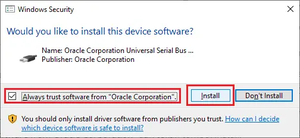
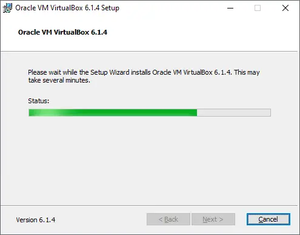
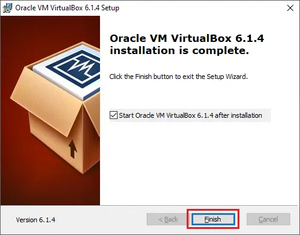
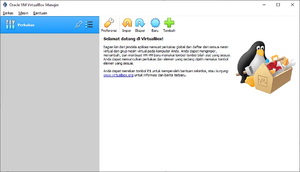
Referensi
Virtualbox https://www.virtualbox.org/